Najlepsze aplikacje do klonowania aplikacji na iPhonea w celu uruchomienia wielu kont | Nie jest wymagany jailbreak

Dowiedz się, jak sklonować aplikacje na iPhone
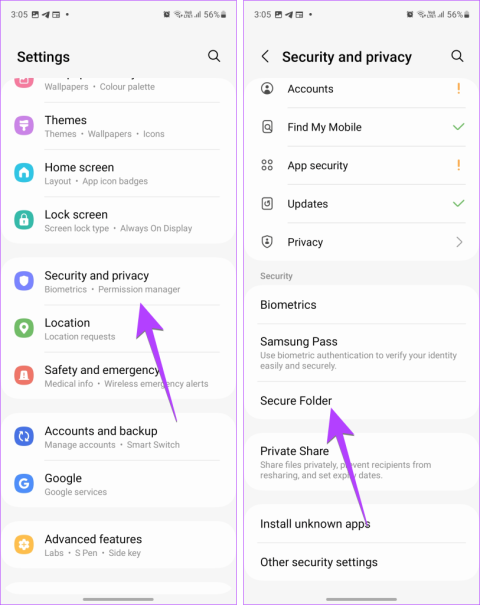
Szybkie porady
Program Samsung One UI Launcher ma wbudowaną funkcję ukrywania aplikacji na ekranie głównym i w szufladzie aplikacji.
Krok 1: Dotknij i przytrzymaj dowolne puste miejsce na ekranie głównym. Wybierz Ustawienia na dole > przewiń w dół i dotknij Ukryj aplikacje na ekranie głównym i ekranach aplikacji .
Krok 2: Wybierz aplikacje, które chcesz ukryć, dotykając ich. Teraz dotknij Gotowe, aby potwierdzić i ukryć aplikacje.
Uwaga: gdy ukryjesz aplikacje, znikną one z ekranu głównego i szuflady aplikacji, ale nie zostaną odinstalowane.
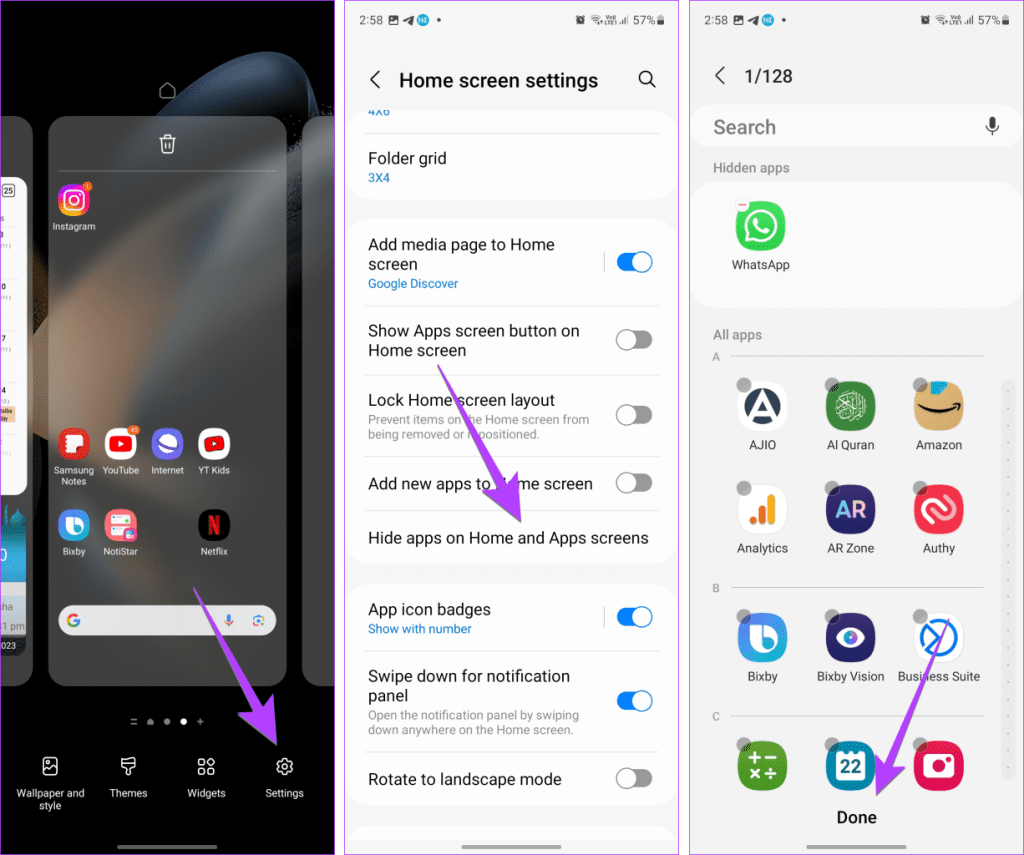
Jeśli chcesz ukryć lub usunąć aplikację tylko z ekranu głównego telefonu, dotknij i przytrzymaj ikonę aplikacji na ekranie głównym telefonu, a następnie dotknij Usuń .
Innym unikalnym sposobem ukrywania aplikacji w telefonie Samsung Galaxy jest dodanie ich do folderu zamiast umieszczania ich bezpośrednio na ekranie głównym.
Krok 1: Usuń aplikację z ekranu głównego. Utwórz folder w szufladzie aplikacji w telefonie, przeciągając jedną aplikację na drugą.
Krok 2: Nazwij folder i dodaj aplikacje, które chcesz tutaj ukryć.
Jeśli chcesz ukryć aplikacje za hasłem w telefonach Samsung Galaxy, skorzystaj z funkcji Bezpiecznego folderu .
Krok 1: Najpierw włącz Bezpieczny folder. Wybierz Ustawienia > Bezpieczeństwo i prywatność > Bezpieczny folder .
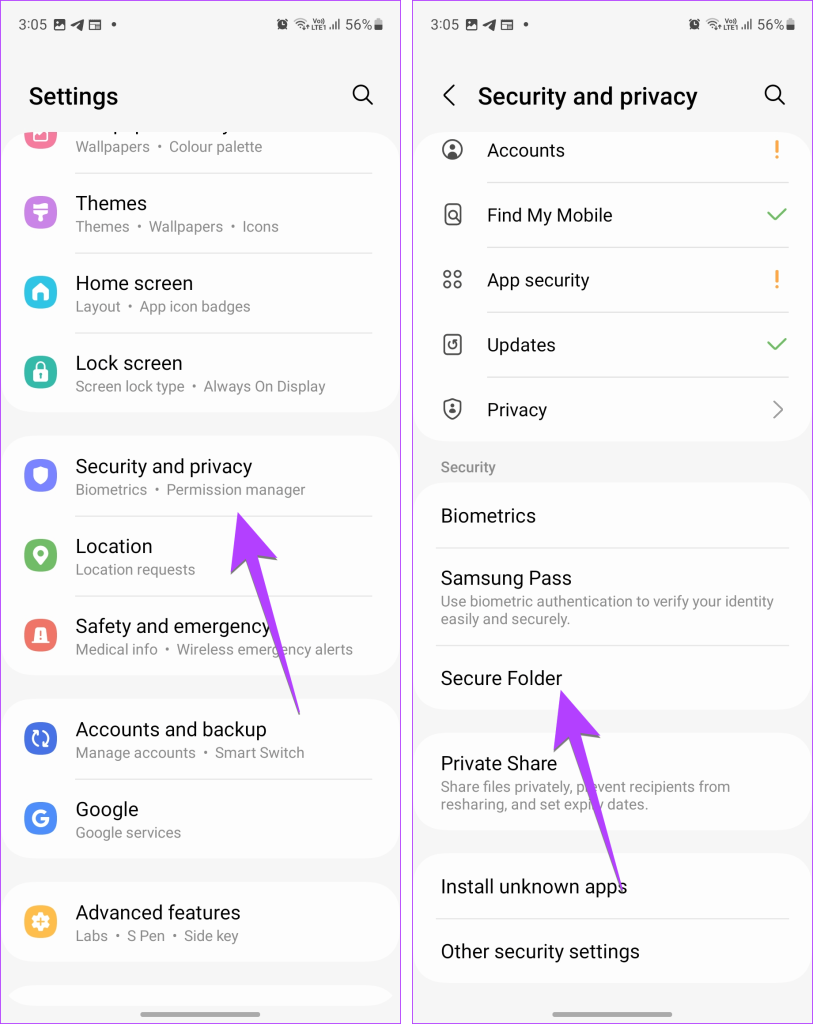
Krok 2: Może zostać wyświetlony monit o zalogowanie się na konto Samsung w celu utworzenia bezpiecznego folderu. Zostaniesz także poproszony o ustawienie kodu PIN . Po utworzeniu folderu dotknij Bezpiecznego folderu na ekranie głównym lub w szufladzie aplikacji.
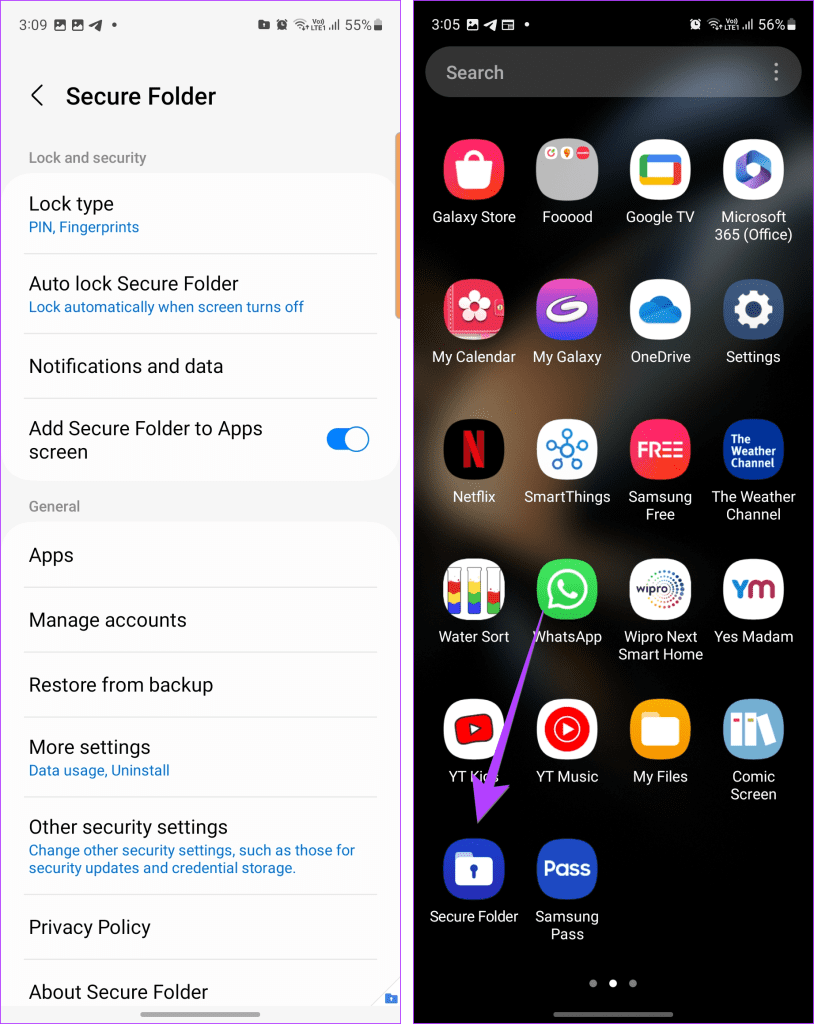
Krok 3: Stuknij ikonę + i wybierz aplikacje, które chcesz ukryć. Teraz dotknij Dodaj , aby przenieść je do bezpiecznego folderu.
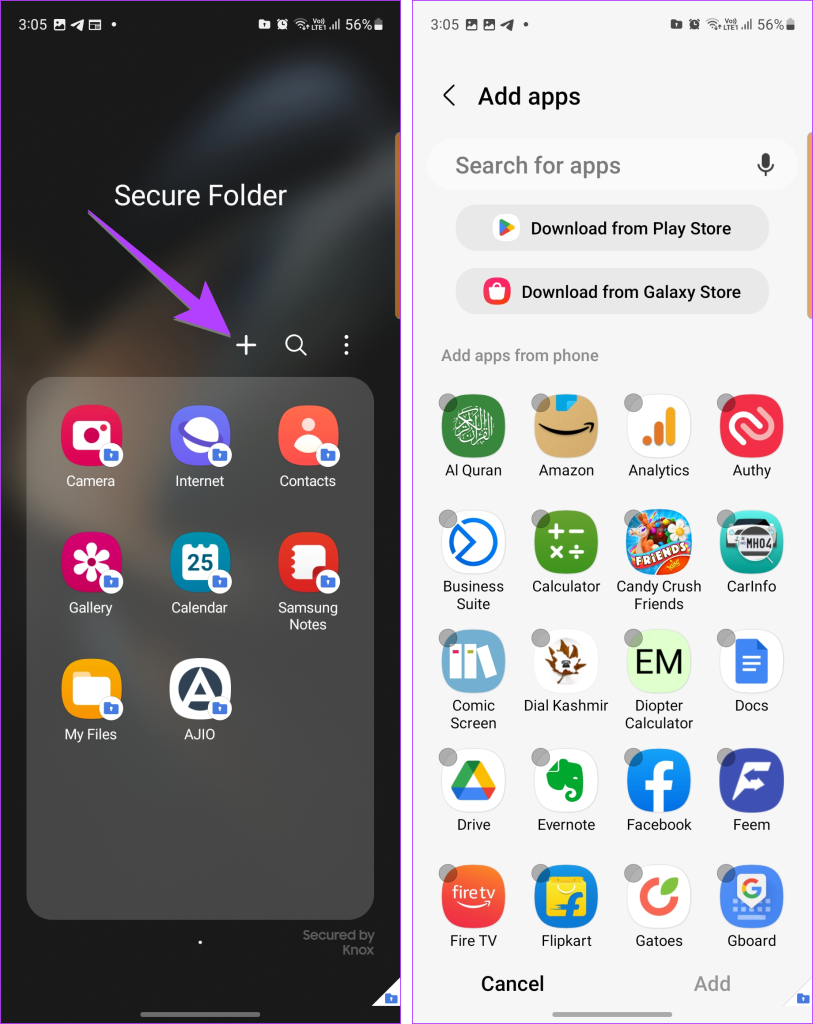
Wskazówka : Dowiedz się, jak przenieść folder Samsung Secure na nowy telefon.
Dowiedz się, jak sklonować aplikacje na iPhone
Dowiedz się, jak skutecznie przetestować kamerę w Microsoft Teams. Odkryj metody, które zapewnią doskonałą jakość obrazu podczas spotkań online.
Jak naprawić niedziałający mikrofon Microsoft Teams? Sprawdź nasze sprawdzone metody, aby rozwiązać problem z mikrofonem w Microsoft Teams.
Jeśli masz dużo duplikatów zdjęć w Zdjęciach Google, sprawdź te cztery skuteczne metody ich usuwania i optymalizacji przestrzeni.
Chcesz zobaczyć wspólnych znajomych na Snapchacie? Oto, jak to zrobić skutecznie, aby zapewnić znaczące interakcje.
Aby zarchiwizować swoje e-maile w Gmailu, utwórz konkretną etykietę, a następnie użyj jej do utworzenia filtra, który zastosuje tę etykietę do zestawu e-maili.
Czy Netflix ciągle Cię wylogowuje? Sprawdź przyczyny oraz 7 skutecznych sposobów na naprawienie tego problemu na dowolnym urządzeniu.
Jak zmienić płeć na Facebooku? Poznaj wszystkie dostępne opcje i kroki, które należy wykonać, aby zaktualizować profil na Facebooku.
Dowiedz się, jak ustawić wiadomość o nieobecności w Microsoft Teams, aby informować innych o swojej niedostępności. Krok po kroku guide dostępny teraz!
Dowiedz się, jak wyłączyć Adblock w Chrome i innych przeglądarkach internetowych, aby móc korzystać z wartościowych ofert reklamowych.








